Hoe de standaard Firefox-zoekmachine te wijzigen -
Als u geïnteresseerd bent in het wijzigen van de zoekmachine in Firefox , is dat heel eenvoudig te doen. Met een paar klikken of tikken kunt u de standaard Mozilla Firefox -zoekmachine van Google wijzigen in degene die u het liefst gebruikt voor uw online zoekopdrachten. Het maakt niet uit of u zich afvraagt hoe u van DuckDuckGo de standaardzoekmachine in Firefox kunt maken , hoe u Google weer als standaardzoekmachine kunt instellen of hoe u Mozilla Firefox een minder populair alternatief kunt laten gebruiken bij het zoeken op internet. Deze handleiding bevat de antwoorden die u nodig hebt om de standaard Firefox -zoekmachine te wijzigen, dus laten we beginnen:
De standaardzoekmachine van Firefox wijzigen in DuckDuckGo of een andere ingebouwde optie ?
Mozilla Firefox maakt het heel eenvoudig om de standaardzoekmachine te wijzigen van de standaard Google naar Amazon.com , Bing , DuckDuckGo of Wikipedia . Open eerst (First)Mozilla Firefox en klik of tik in de adresbalk bovenaan. Klik of tik vervolgens in het vervolgkeuzemenu dat wordt geopend op de tandwielknop "Zoekinstellingen wijzigen"(“Change search settings”) in de rechterbenedenhoek.

Druk op Zoekinstellingen wijzigen
OPMERKING:(NOTE:) u kunt ook naar de volgende pagina gaan door about:preferences#search in de adresbalk te typen of te kopiëren en te plakken en vervolgens op (copy and pasting)Enter te drukken.
Klik of tik op het tabblad Zoekinstellingen(Search) op het veld met uw huidige zoekmachine in het gedeelte 'Standaardzoekmachine'(“Default Search Engine”) .

Klik(Click) of tik om de standaardzoekmachines van Firefox weer te geven(Firefox)
Dit opent een vervolgkeuzemenu met de momenteel beschikbare zoekmachine om degene te selecteren die u wilt gebruiken. Om DuckDuckGo bijvoorbeeld de standaardzoekmachine in Firefox te maken , klikt of tikt u op de naam in de lijst.
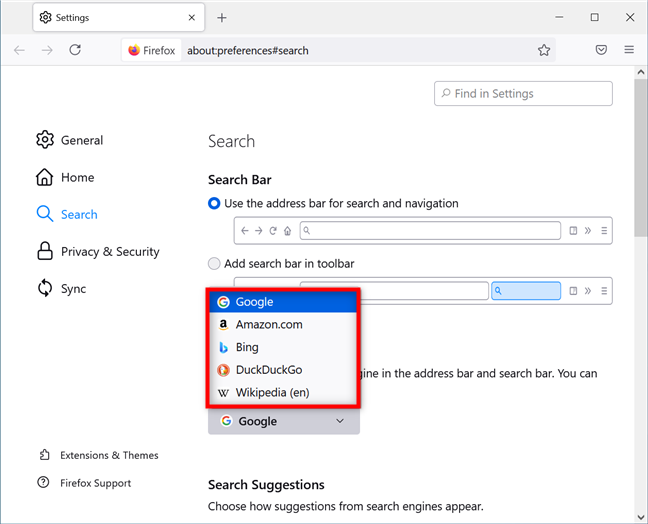
Selecteer een(Select one) van de beschikbare zoekmachines om deze als standaard in te stellen
Mozilla Firefox gebruikt nu de zoekmachine die u hebt geselecteerd in plaats van Google .
De zoekmachine in Firefox wijzigen in een niet-vermelde optie
Als je de standaardopties die in het eerste hoofdstuk worden geïllustreerd niet leuk vindt en je de voorkeur geeft aan een andere zoekmachine, heb je twee opties om er je standaard van te maken. Volg de instructies in het vorige hoofdstuk om toegang te krijgen tot de zoekinstellingen(Search) . Blader vervolgens naar beneden en klik of tik op de link "Meer zoekmachines zoeken"(“Find more search engines”) onder aan het gedeelte Snelkoppelingen zoeken(Search shortcuts) .

Vind meer zoekmachines
Dit opent een webpagina(webpage) met een lange lijst van zoekmachines die u aan Mozilla Firefox kunt toevoegen .

De zoekhulpmiddelen van Firefox
Blader(Scroll) door de lijst of gebruik het zoekveld om de gewenste zoekmachine te vinden en klik of tik op de naam ervan. Klik of tik vervolgens op de pagina van de add-on op de knop "Toevoegen aan Firefox"(“Add to Firefox”) en bevestig door nogmaals op Toevoegen(Add) te drukken.

Een zoekmachine toevoegen aan Firefox
U wordt gevraagd te beslissen of u de standaardzoekmachine wilt wijzigen in degene die u hebt gekozen. Klik(Click) of tik op Ja(Yes) .

Wijzig de Firefox -zoekmachine in een aangepaste optie
Welke zoekmachine wilt u gebruiken in Mozilla Firefox ?
Zoals je hebt gezien, is het gemakkelijk om de Firefox -zoekmachine te wijzigen in alles wat je maar wilt, van de ingebouwde opties tot andere aangepaste tools. Laat ons, voordat je deze tutorial sluit, weten welke zoekmachine je hebt gekozen en waarom. Laat het ons weten in de reacties.
Related posts
De taal wijzigen in Firefox op Windows en Mac
Een tabblad dempen in Chrome, Firefox, Microsoft Edge en Opera
Een artikel afdrukken zonder advertenties in alle belangrijke browsers -
Hoe de mobiele browser-emulator te gebruiken in Chrome, Firefox, Edge en Opera -
Zet Chrome en andere browsers op volledig scherm (Edge, Firefox en Opera)
Een VHD-bestand openen, ontkoppelen of permanent bijvoegen in Windows 10 -
In- en uitzoomen in uw webbrowser -
Wachtwoorden exporteren vanuit Chrome, Firefox, Opera, Microsoft Edge en Internet Explorer
Een website vastzetten op de taakbalk of het Startmenu in Windows 10
Hoe het donkere thema van de bestandsverkenner in Windows 10 in te schakelen?
Hoe u uw LastPass-wachtwoorden naar een CSV-bestand kunt exporteren
Hoe vast te pinnen in het Startmenu in Windows 10: de complete gids -
7 manieren om apps te minimaliseren en maximaliseren in Windows 10
Microsoft Edge starten in Windows 10 (12 manieren) -
Hoe u pagina's hard ververst in uw browser, op een Mac (Safari, Chrome, Firefox en Opera)
Zoeken in Windows 11 gebruiken -
Hoe de bestandsverkenner-weergaven in Windows 10 als een professional te gebruiken -
Hoe Google mijn zoekmachine te maken in Microsoft Edge -
Een proxyserver instellen in Chrome, Firefox, Edge en Opera
Hoe DNS over HTTPS in Firefox in te schakelen
